Bem-vindo à área de Gerenciamento de Estoque do Prontuário Verde! Esta funcionalidade foi cuidadosamente projetada para auxiliar sua clínica de saúde a manter um controle preciso e eficiente de todos os materiais e produtos. Um estoque bem gerenciado é crucial para evitar desperdícios, garantir a disponibilidade de itens essenciais e otimizar os custos operacionais.

Nesta página principal do módulo de Estoque, você encontrará um conjunto de ferramentas e indicadores intuitivos, organizados para facilitar suas tarefas diárias. Vamos explorar cada uma das opções disponíveis:
Visão Geral
A interface principal do Estoque é composta por um menu superior com as principais ações, um banner informativo sobre os indicadores e uma seção inferior para visualização detalhada.
Menu de Ações Rápidas
No topo da página, você verá uma série de ícones e descrições claras, representando as principais funcionalidades do módulo:
- Lista de Compras: Clique aqui para gerenciar e criar suas listas de suprimentos necessários. Mantenha um registro do que precisa ser reabastecido para garantir que sua clínica nunca fique sem os itens essenciais.
- Movimentar Estoque: Utilize esta opção para registrar todas as entradas e saídas de itens do seu estoque. Seja a chegada de um novo pedido ou a utilização de materiais em procedimentos, este é o local para manter seu inventário atualizado.
- Contar o Estoque: Acesse esta função para realizar contagens físicas do seu estoque. A contagem regular ajuda a conciliar o registro do sistema com a realidade física, identificando possíveis perdas ou discrepâncias.
- Itens: Gerencie seu catálogo de produtos e materiais. Adicione novos itens, edite informações existentes e mantenha detalhes importantes como descrições, códigos e categorias.
- Fornecedores: Mantenha um registro completo de todos os seus fornecedores. Organize informações de contato, condições comerciais e históricos de pedidos para otimizar suas relações comerciais.
- Indicadores: Esta é uma das funcionalidades mais poderosas! Clique aqui para visualizar gráficos e métricas que fornecem uma visão clara da performance do seu estoque. Entenda padrões de consumo, identifique itens de alta e baixa rotatividade e tome decisões estratégicas.
- Relatórios: Gere relatórios detalhados sobre diversas operações de estoque. Obtenha insights sobre movimentações, contagens, validades e muito mais, essenciais para auditorias e planejamento.
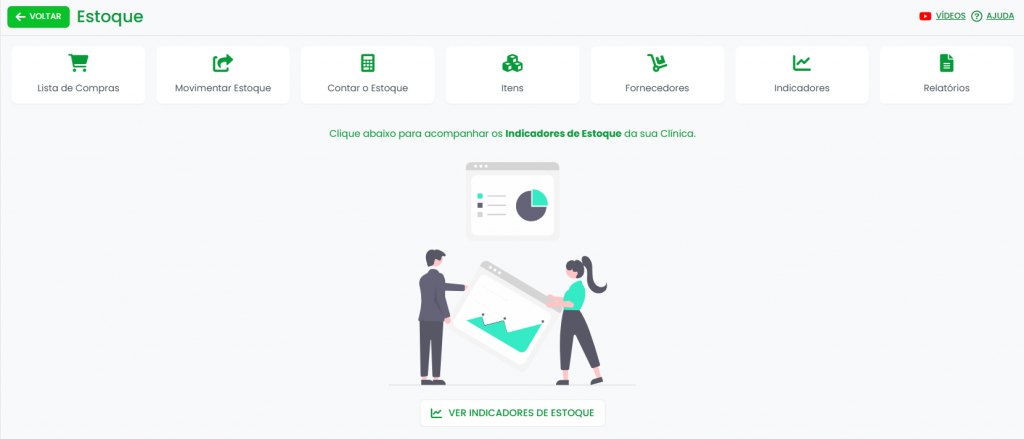
Começando a Usar
Recomendamos que você comece explorando os “Itens” para garantir que todos os seus produtos e materiais estejam cadastrados corretamente. Em seguida, familiarize-se com a “Movimentação de Estoque” e, periodicamente, verifique os “Indicadores” para monitorar a performance.
Lembre-se, um bom controle de estoque é um pilar fundamental para a eficiência e rentabilidade da sua clínica.
Gerenciando Itens
Ao clicar na opção “Itens” no menu principal, você será direcionado para a página Lista de Itens, que apresenta uma visão completa e organizada de todos os produtos e materiais cadastrados em seu estoque.
Recursos da Página
- Campo de Pesquisa: Utilize o campo de pesquisa para encontrar rapidamente qualquer item por seu nome, situação ou se está à venda.
- Botão “Criar Item”: No canto superior direito, o botão + CRIAR ITEM permite que você adicione novos produtos ao seu catálogo, cadastrando informações necessárias.
- Tabela de Itens: A tabela exibe todos os itens cadastrados em colunas claras e intuitivas.
Detalhes das Colunas
- Nome: O nome do produto ou material. Esta coluna pode ser ordenada para facilitar a visualização em ordem alfabética.
- Unidade Medida: A forma como o item é contado (ex: UNIDADE, EMBALAGEM).
- Qtd. Estoque: A quantidade atual disponível de cada item em seu estoque.
- Valor Médio: O valor médio de aquisição do item.
- Última Compra: Informações sobre a última vez que o item foi adquirido.
- Situação: Indica se o item está ATIVO e pode ser utilizado ou vendido, ou se está inativo.
- Botão “Editar”: Ao lado de cada item, o botão EDITAR permite que você altere qualquer informação cadastrada.
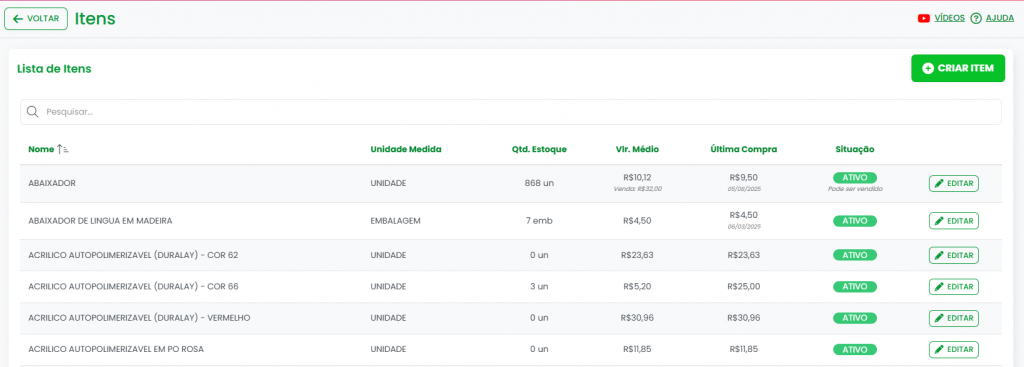
Cadastro de Itens
Ao criar ou editar um item, você acessará o formulário Cadastro de Itens. Este formulário permite que você insira todas as informações essenciais para gerenciar o produto ou material de forma eficiente.
- Campos de Informação Geral: Incluem o Nome do item, a Categoria da Despesa (como “MATERIAL DE CONSUMO GERAL”) e o Grupo de Fornecimento.
- Unidade Mínima de Medida: Este é o padrão de consumo e movimentação interna do item (ex: UNIDADE).
- Ativar e Vender o Item: Através de botões de alternância, você pode definir se o item estará Ativo no estoque e se Pode ser vendido, permitindo o controle de produtos que são apenas para uso interno.
- Qual valor de venda?: Caso o item possa ser vendido, este campo permite definir seu preço.
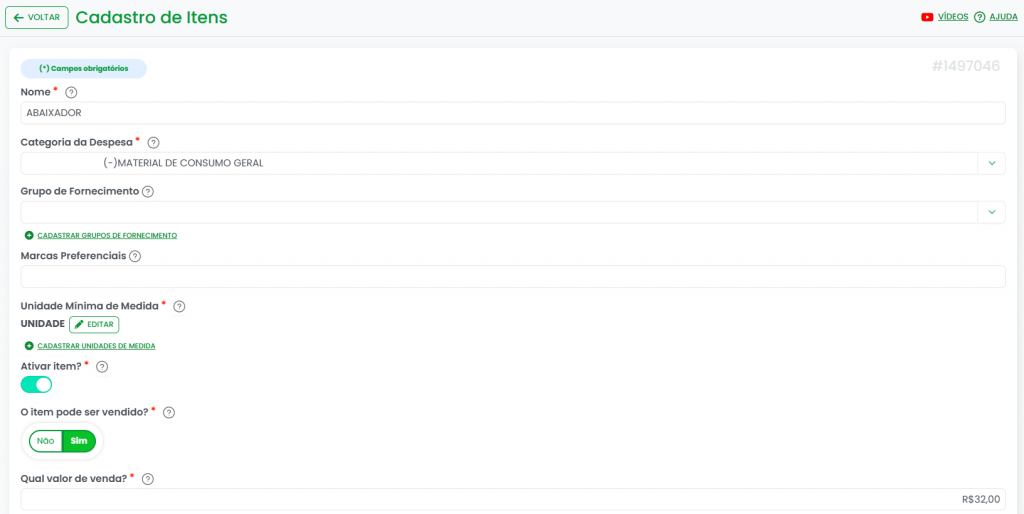
Ajustes Adicionais: Embalagens e Estoque Inicial
Dentro do formulário de cadastro, você encontrará abas para gerir informações mais detalhadas do item, como suas embalagens e o estoque inicial.
Gerenciando Embalagens
A aba Embalagens é crucial para diferenciar a unidade de consumo da unidade de compra.
- Adicionar Embalagem: Utilize o botão ADICIONAR EMBALAGEM para cadastrar novos tipos.
- Unidade de Consumo: A UNIDADE é a embalagem padrão para o consumo e movimentação dentro da clínica.
- Unidade de Compra: Outras embalagens, como CAIXA, podem ser cadastradas para o recebimento de compras junto a fornecedores.
- Padrão para Lista de Compras: Você pode definir qual embalagem será sugerida por padrão em sua Lista de Compras.
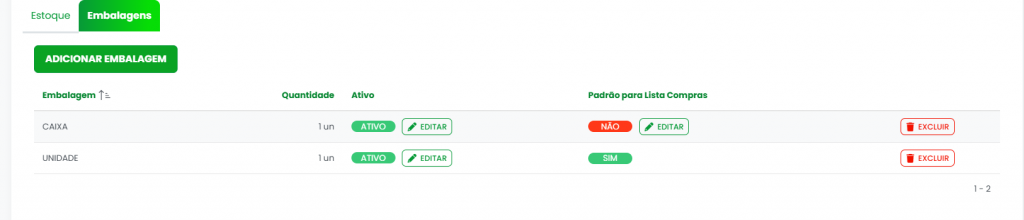
Gerenciando Estoque Inicial
A aba Estoque Inicial permite registrar a quantidade de um item em cada uma das suas filiais ou locais.
- Qtd. Estoque: A quantidade atual do item em cada unidade.
- Qtd. Ideal: A quantidade ideal que você gostaria de manter como meta em cada local.
- Valor Médio e Última Compra: Exibe o valor médio e a data da última compra do item para cada unidade.
- Botões de Ação: Utilize os botões EDITAR para ajustar as quantidades e o botão SALVAR ALTERAÇÕES para registrar as mudanças.
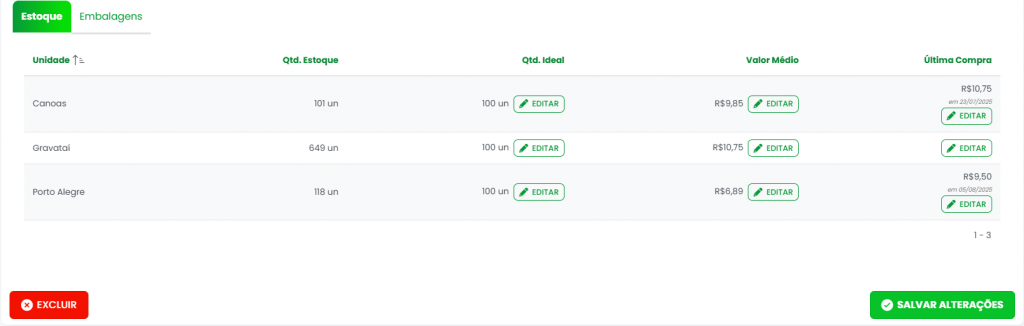
A Lista de Itens é o coração do seu controle de estoque. Mantenha-a sempre atualizada para garantir que o inventário do sistema reflita com precisão o que está disponível em sua clínica.
Gerenciando Fornecedores
O módulo Fornecedores é essencial para manter um registro organizado de todas as empresas e profissionais que fornecem materiais para a sua clínica.
Lista de Fornecedores
Ao clicar na opção “Fornecedores” no menu principal, você verá a Lista de Fornecedores já cadastrados.
- Filtros de Pesquisa: Utilize a barra de pesquisa para encontrar um fornecedor pelo nome. Há também um filtro de Situação para visualizar apenas os fornecedores ativos ou inativos.
- Tabela de Dados: A tabela exibe o Nome, Telefones, CNPJ/CPF e a Situação (ATIVO/INATIVO) de cada fornecedor.
- Botões de Ação: O botão + CRIAR FORNECEDOR no canto superior direito leva você ao formulário de cadastro, enquanto o botão EDITAR ao lado de cada fornecedor permite atualizar seus dados.
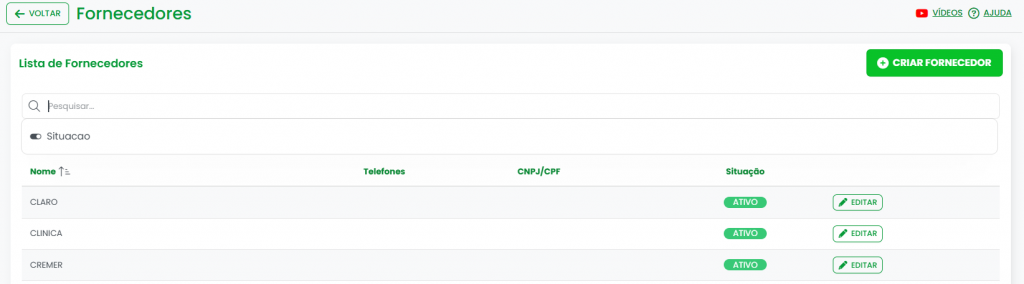
Formulário de Cadastro
Este formulário permite inserir todas as informações necessárias sobre um novo fornecedor.
- Nome e Situação: Campo para o Nome completo do fornecedor e um botão para Ativar/Inativar o registro.
- Tipo: Selecione se o fornecedor é uma Pessoa Física ou Pessoa Jurídica, o que ajustará os campos de identificação (CPF ou CNPJ).
- Informações de Contato: Campos para e-mail e Telefone.
- Endereço Completo: Campos para CEP, Logradouro, Número, Complemento, Cidade, Bairro e Unidade da Federação.
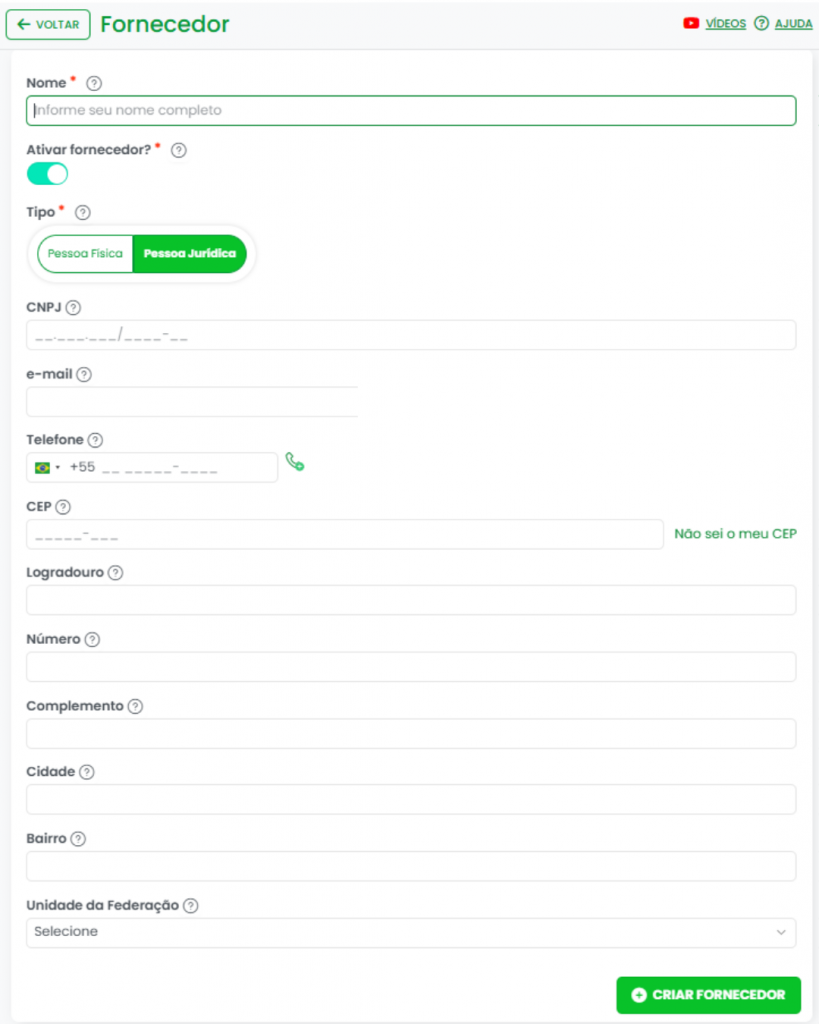
Contagem de Estoque
O módulo Contar Estoque é fundamental para garantir que os dados do sistema estejam sempre alinhados com o seu inventário físico.
Iniciando uma Nova Contagem:
- Ao entrar na tela, selecione a Unidade (local) que você deseja auditar.
- Caso não haja nenhuma contagem em andamento, o botão + NOVA CONTAGEM estará disponível no canto superior direito. Clique nele para começar.
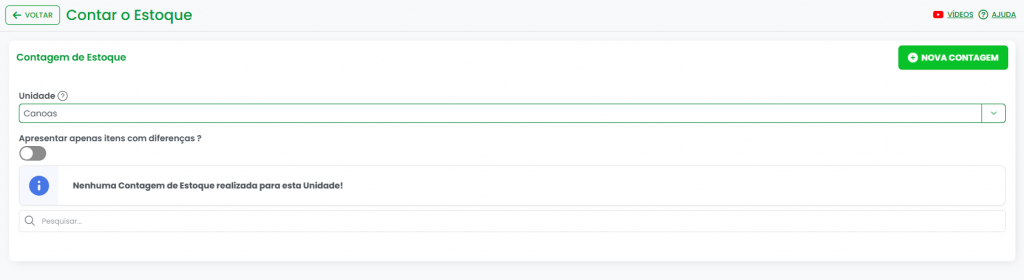
Realizando a Contagem:
- Após iniciar, o sistema irá listar todos os itens da unidade selecionada.
- Nas colunas, você verá o Item, a Qtd. Estoque (quantidade registrada no sistema) e a Qtd. Contada, onde você deve inserir manualmente a quantidade que encontrou fisicamente. A Qtd. Diferença será calculada automaticamente.
- Utilize o botão REGISTRAR CONTAGEM para salvar a quantidade de cada item. Você pode fazer a contagem de poucos itens de cada vez, se preferir.
- O filtro “Apresentar apenas itens com diferenças?” é útil para focar nos itens que precisam de ajuste.
- Após registrar todos os itens que você contou, clique no botão FINALIZAR CONTAGEM no canto superior direito. Isso irá enviar a contagem para a etapa de apuração.
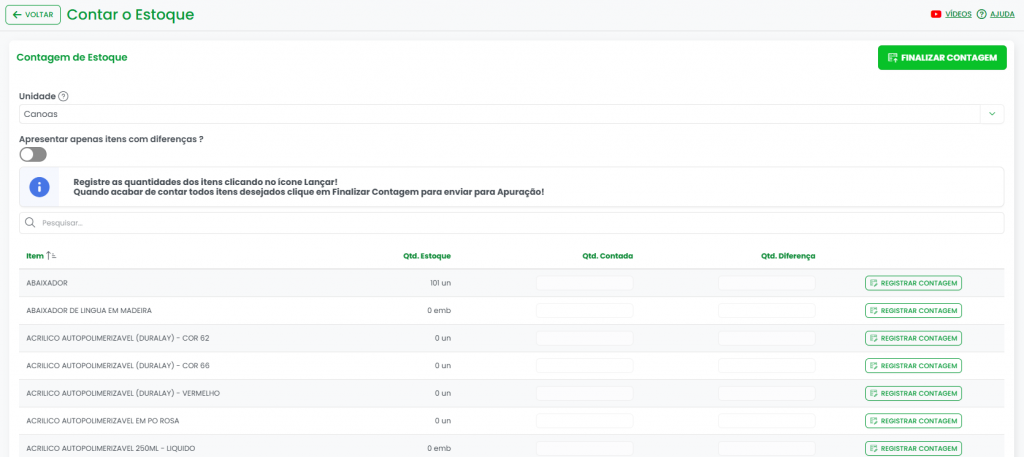
Finalizando a Contagem:
- Na tela seguinte, você terá duas opções cruciais:
- REENVIAR PARA CONTAGEM: Caso perceba que a contagem precisa ser refeita ou ajustada, clique aqui para reabri-la.
- CONCLUIR E MOVIMENTAR ESTOQUE: Se a contagem estiver correta, clique neste botão para que o sistema ajuste automaticamente as quantidades do estoque para refletir os números contados por você.
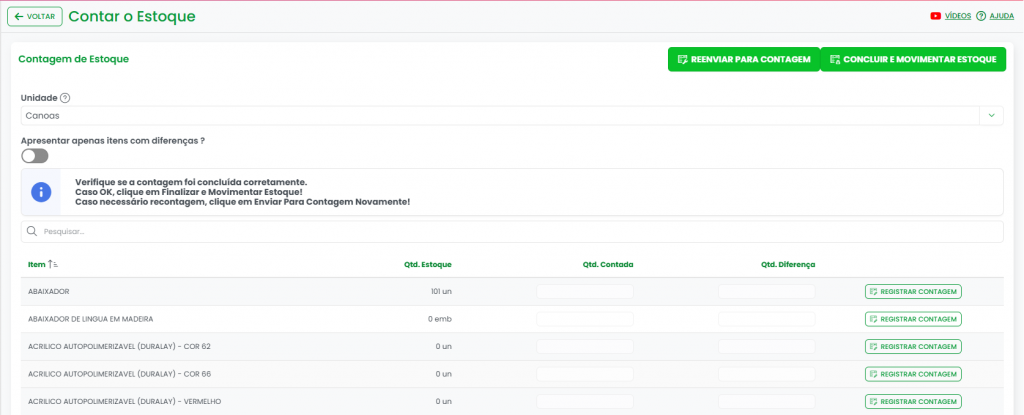
Movimentando o Estoque
O módulo Movimentar Estoque permite que você registre todas as operações de entrada, saída e transferência de itens, garantindo que o seu inventário esteja sempre atualizado em tempo real.
Visão Geral
O módulo Movimentar Estoque é o centro das operações diárias, permitindo registrar todas as mudanças no inventário da sua clínica de forma organizada.
Tela Principal de Movimentação:
- Na tela inicial, selecione a Unidade (local) para ver a lista de itens.
- No centro, você encontrará quatro botões de ação para registrar as movimentações.
- Abaixo, a lista de itens da unidade exibe o Nome, a Qtd. Estoque atual e um botão DETALHES para ver o histórico de movimentações do item.
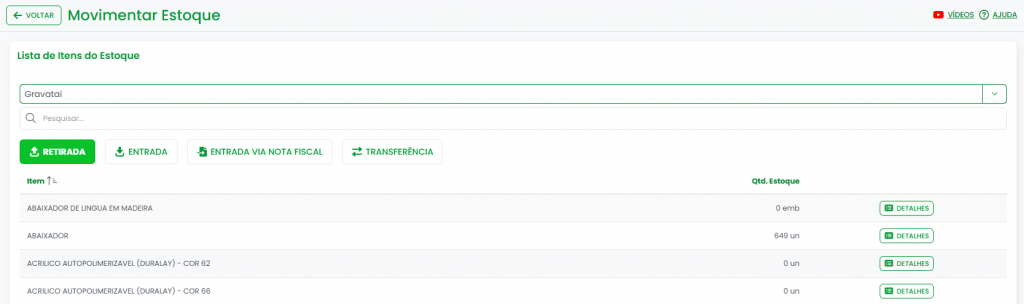
Movimentações
Retirada de Estoque
- Utilize o botão RETIRADA para registrar a saída de um item do estoque, por exemplo, para consumo em um procedimento ou uso interno.
- O formulário pede a Data, o Item, a Quantidade a ser retirada e um campo para Observação.
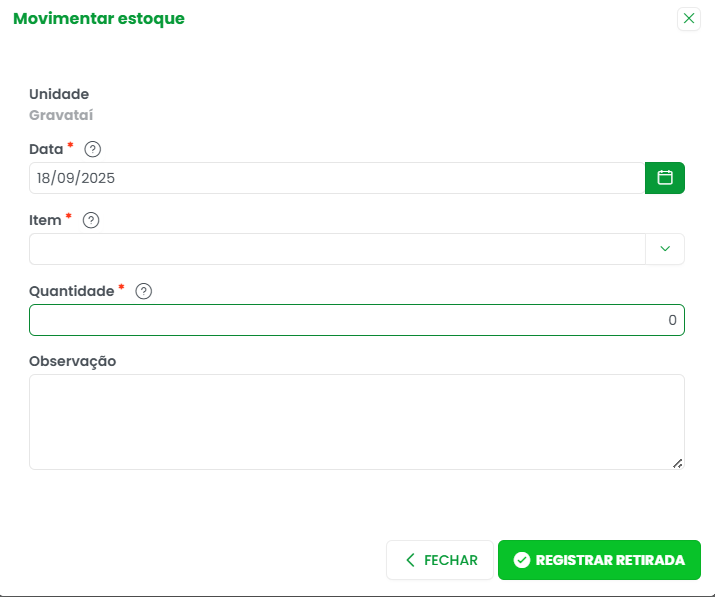
Entrada de Estoque
- Utilize o botão ENTRADA para registrar a adição de um item ao estoque, como uma doação ou um material produzido internamente.
- O formulário solicita a Data, o Item, a Quantidade a ser adicionada e um campo de Observação.
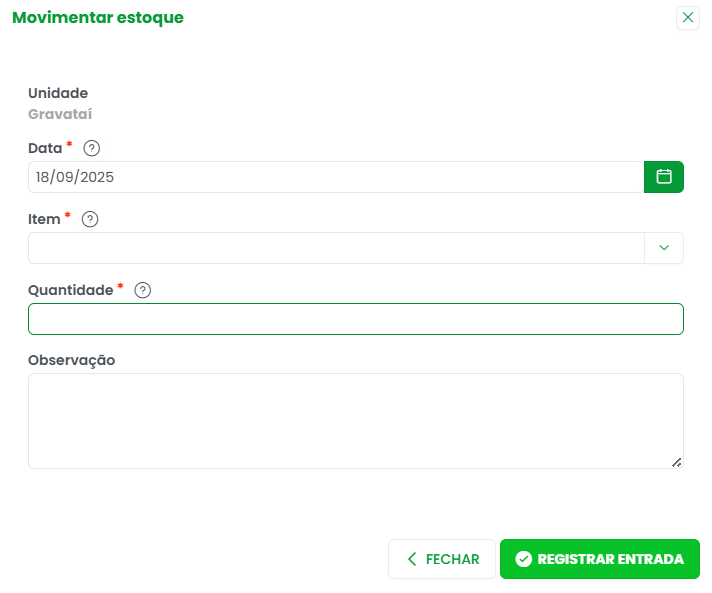
Entrada via Nota Fiscal
- Este botão é um atalho inteligente! Ao clicar em ENTRADA VIA NOTA FISCAL, você será direcionado para o formulário de Criação de Despesa no sistema. Isso permite que você vincule a entrada de um material diretamente à sua compra e à nota fiscal correspondente.
Transferência de Estoque
- Utilize o botão TRANSFERÊNCIA para mover um item entre diferentes unidades da sua clínica.
- Além dos campos de Data, Item, e Quantidade, este formulário tem um campo adicional para você selecionar a unidade de destino (Transferir para a unidade:).
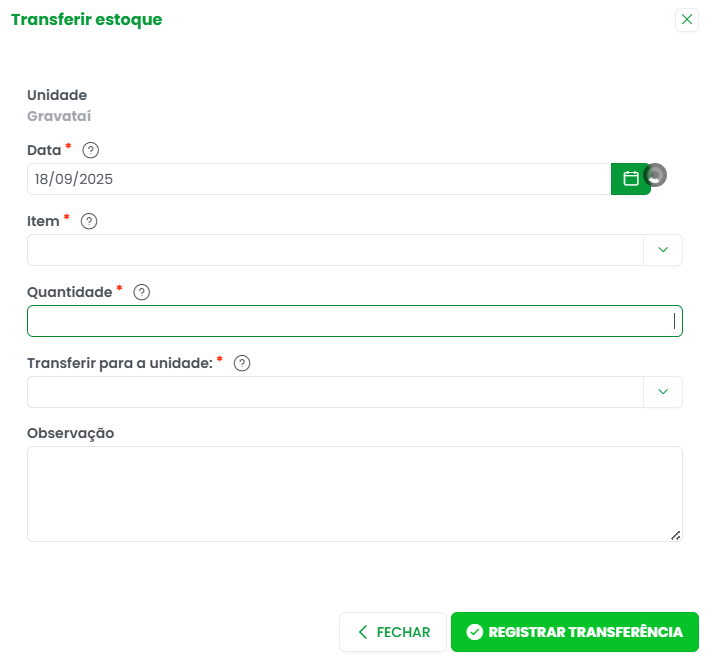
Manter um registro detalhado de todas as movimentações é essencial para a precisão do seu inventário. Se tiver alguma dúvida, consulte a seção de vídeos ou entre em contato com nosso suporte.
Lista de Compras
O módulo Lista de Compras é uma ferramenta poderosa que gera um relatório de itens que precisam ser reabastecidos. A lista é criada automaticamente com base na comparação entre a Quantidade em Estoque e a Quantidade Ideal que você definiu para cada item.
Filtros de Pesquisa:
Antes de gerar o relatório, você pode utilizar os filtros para refinar a busca:
- Situação: Filtre por itens Ativo ou inativo, nome do item.
- Vendável: Inclua ou exclua itens que podem ser vendidos.
- Unidade: Selecione a unidade específica para a qual você precisa gerar a lista.

Resultados do Relatório:
Após aplicar os filtros, o relatório é gerado e exibe um resumo no topo da página:
- Total de itens na lista: O número de itens que precisam ser comprados.
- Valor total da lista: O custo estimado para reabastecer todos os itens.
A tabela de resultados é detalhada e útil para a tomada de decisão:
- Item: O nome do produto.
- Unidade: A filial onde o item precisa ser comprado.
- Embalagem padrão: A embalagem definida para a compra (ex: CAIXA).
- Quantidade em estoque: A quantidade atual do item.
- Quantidade ideal em estoque: A quantidade alvo, definida por você.
- Quantidade comprar: O valor que o sistema calcula que precisa ser comprado para atingir a quantidade ideal.
- Valor da última compra: O preço de referência do item.
- Valor total: O custo total estimado para comprar a quantidade necessária.
- Marcas preferenciais: Fornecedores preferidos.
- Opções: Ao clicar neste botão, você será direcionado para a tela de edição do item, permitindo que você ajuste as informações diretamente.
Indicadores de Estoque: Uma Visão Estratégica
A seção Indicadores oferece um painel visual e resumido para monitorar a saúde do seu estoque. Ela ajuda a identificar tendências e tomar decisões estratégicas rapidamente.
O painel é dividido em várias seções informativas:
- Evolução das Despesas com Materiais: Um gráfico de linha que mostra a variação dos seus gastos ao longo do tempo.
- Materiais de Maior Gasto: Um gráfico de barras que destaca os itens que mais impactam seu orçamento.
- Valor em Estoque: Uma lista que mostra o valor total do seu estoque em cada unidade, com um resumo do valor geral.
- Lista de Compras: Uma prévia da sua lista de compras, permitindo que você visualize rapidamente quais itens precisam ser reabastecidos.
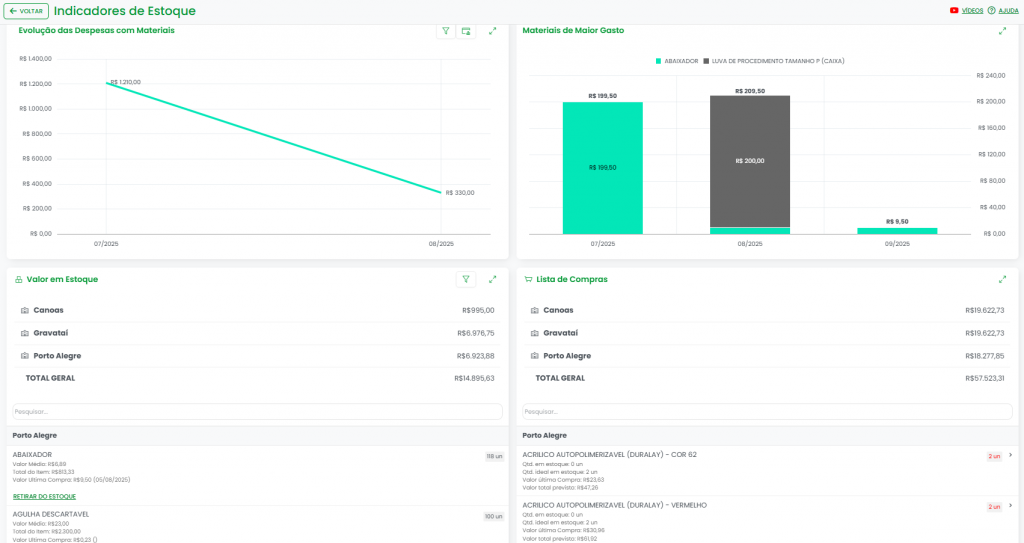
Evolução das Despesas com Materiais
Este gráfico de barras ou linha (dependendo da sua preferência) mostra a variação total dos seus gastos com materiais ao longo do tempo. Ele é crucial para acompanhar a performance financeira do seu estoque.
- O primeiro botão, com um ícone de funil, serve para filtrar os dados por unidade e período.
- O segundo botão, com o ícone de gráfico, permite mudar o tipo de relatório de linha para barra vertical.
- O terceiro botão, de setas diagonais, serve para expandir o gráfico para uma visualização maior.
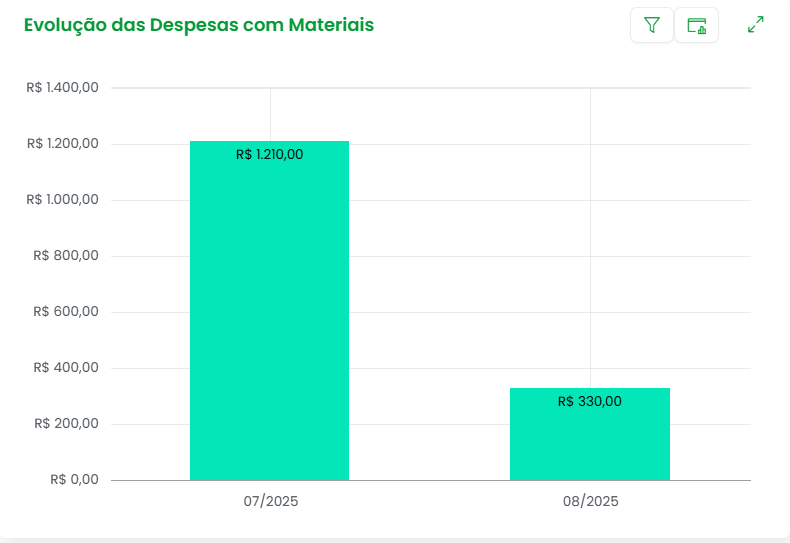
Materiais de Maior Gasto
Este gráfico de barras auxilia na identificação dos itens que mais impactam seu orçamento. Ele mostra visualmente os produtos que geram os maiores custos, permitindo que você tome decisões sobre a compra ou substituição deles.
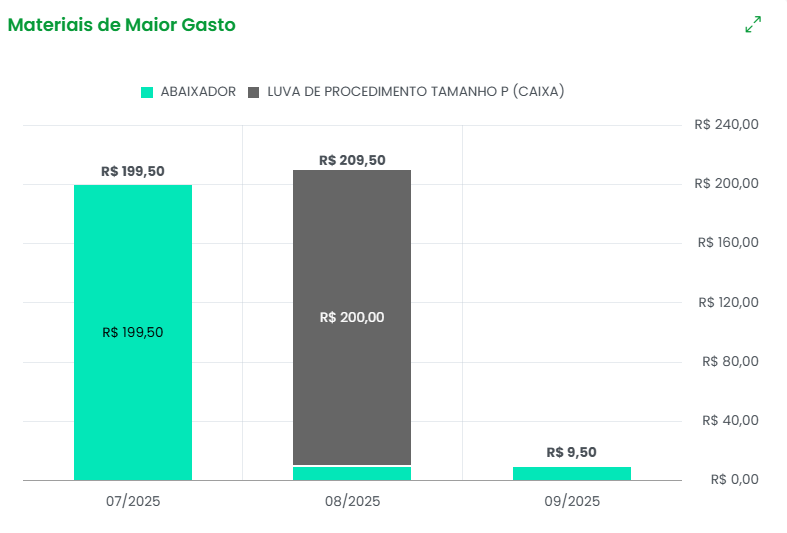
Valor em Estoque
Esta seção fornece uma visão financeira do seu estoque, mostrando o valor total de itens armazenados em cada unidade da sua clínica.
- Ele exibe o valor por unidade (ex: Canoas, Gravataí) e o TOTAL GERAL.
- Em uma lista detalhada abaixo, você pode ver o Valor Médio, o Total do item e o Valor da Última Compra.
- O botão RETIRAR DO ESTOQUE permite registrar a saída de um item diretamente por este painel.
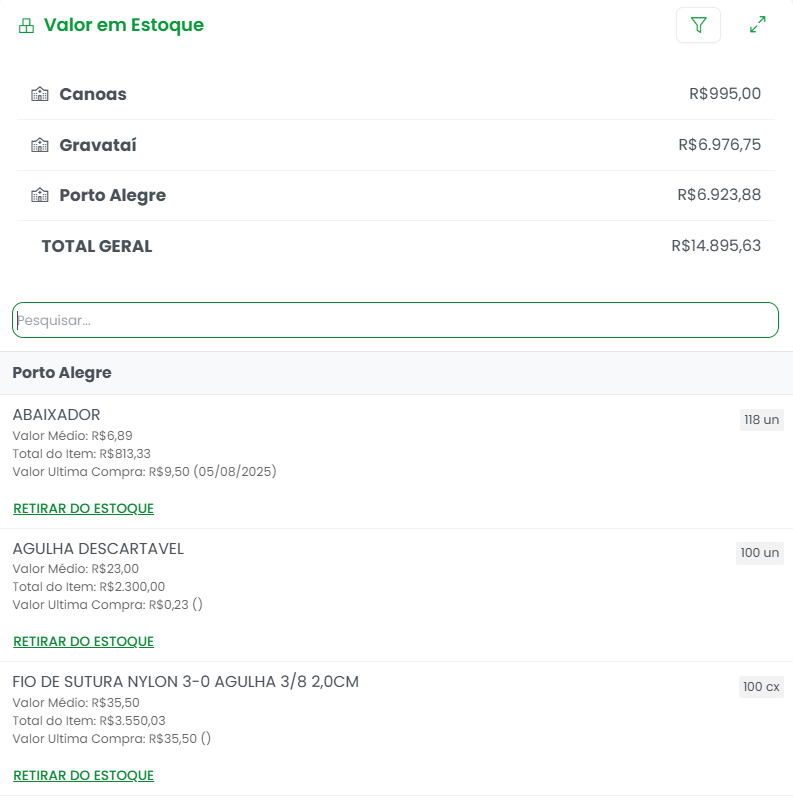
Lista de Compras
Esta seção é uma prévia rápida da sua lista de compras. Ela exibe os itens que precisam ser reabastecidos, mostrando a Qtd. em estoque atual, a Qtd. ideal em estoque e o Valor total previsto para a compra. É uma maneira rápida de checar as necessidades de reabastecimento.
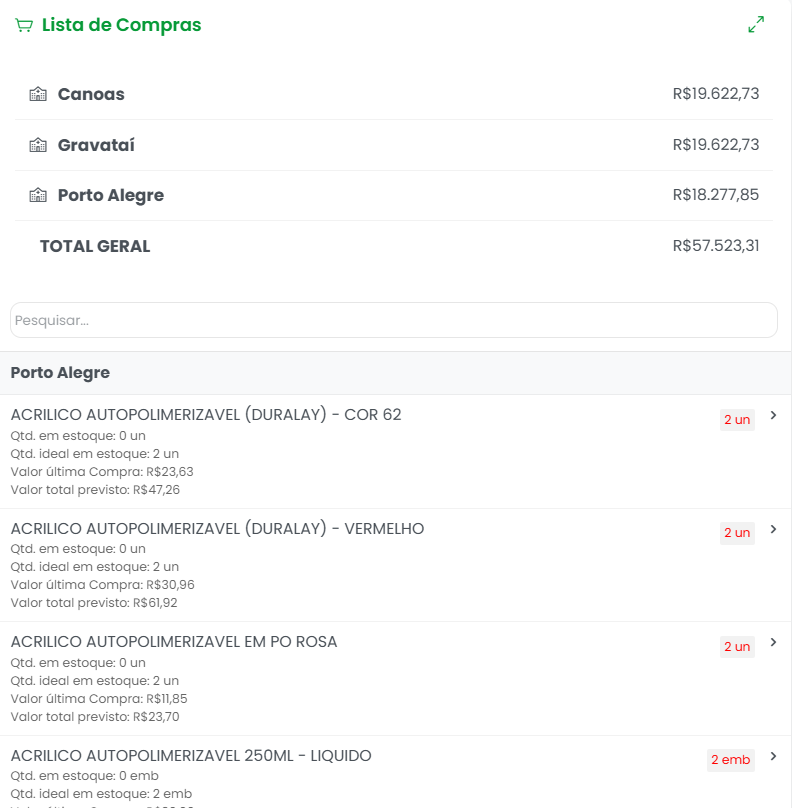
Caso as dificuldades persistam, estamos à disposição para auxiliar. Para qualquer suporte ou esclarecimento, por favor, entre em contato conosco pelo WhatsApp no número (51) 99995-4897. Nosso horário de atendimento é de segunda a sexta-feira, das 8h às 18h.
Estamos aqui para ajudar você no que for preciso. 💚
